对于联盟链的业务中搭建一个私有网络的 IPFS 集群还是很有必要的,私有网络集群允许 IPFS 节点只连接到拥有共享密钥的其他对等节点,网络中的节点不响应来自网络外节点的通信。
IPFS-Cluster 是一个独立的应用程序和一个 CLI 客户端,它跨一组 IPFS 守护进程分配、复制和跟踪 pin。它使用基于 Raft 一致性算法来协调存储,将数据集分布到参与节点上。对于我们要将一个 peer 上的存储同步备份到所有集群上其他的 peers 时,或者对集群的节点管理,这时 IPFS-Cluster 就会起到一个很好的作用。
下面简单描述一下 IPFS 私有网络以及 IPFS-Cluster 集群的搭建配置过程(Ubuntu16.04)。
IPFS 和 IPFS-Cluster 默认的端口:
IPFS:
- 4001 – 与其他节点同学端口
- 5001 – API server
- 8080 – Gateway server
IPFS-CLUSTER:
- 9094 – HTTP API endpoint
- 9095 – IPFS proxy endpoint
- 9096 – Cluster swarm 集群几点通信端口
Golang 安装
IPFS 官方提供的安装方式有安装包方式,ipfs-update 方式,源码编译安装方式,具体可以查看 https://docs.ipfs.io/guides/g...
这里为了 ipfs 版本选择和升级,所以使用ipfs-update方式安装,Go 是必须的,对于 Go 的安装这里不再赘述。
安装 ipfs-update
在各个节点中安装ipfs-update:
go get -u github.com/ipfs/ipfs-update也比较简单,由于 ipfs.io 官网被 dns 污染的原因,安装以后需要配置一下各个节点的/etc/hosts:
209.94.78.78 ipfs.io
209.94.90.1 ipfs.io通过 ipfs-update versions可以 列出所有可以使用和可以下载的ipfs版本.我们这里直接安装最新的版本:
$ ipfs-update install latest
fetching go-ipfs version v0.4.22
binary downloaded, verifying...
success!
stashing old binary
installing new binary to /home/hector/go/bin/ipfs
checking if repo migration is needed...
Installation complete!这样ipfs就安装成功了,接下来我们需要为每台节点的 IPFS 初始化一下:
ipfs init创建共享的 key
swarm.key 密钥允许我们创建一个私有网络,并告诉网络节点只和拥有相同秘钥的节点通信,在一个节点上执行下面命令:
go get -u github.com/Kubuxu/go-ipfs-swarm-key-gen/ipfs-swarm-key-gen
ipfs-swarm-key-gen > ~/.ipfs/swarm.key通过scp或者上传的方式将生成的swarm.key拷贝到每一台节点的~/.ipfs/swarm.key。
移除默认的 bootstrap 节点
为了不连接全球的 IPFS 网络,你需要将默认的 bootstrap 的节点信息删除。
ipfs bootstrap rm --all私有网络节点配置
在每台节点中添加第一个节点的 bootstrap:
ipfs bootstrap add /ip4/192.168.11.11/tcp/4001/ipfs/QmSyQFFm5KdB9zoTNQJhPnMs4LYsVmEpY427QYxH2CaFqLQmSyQFFm5KdB9zoTNQJhPnMs4LYsVmEpY427QYxH2CaFqL 为ipfs init 时生成的节点 ID,也可以通过ipfs id 查看当前节点的 ID。
我们还需要设置环境变量LIBP2P FORCE PNET来强制我们的网络进入私有模式
export LIBP2P_FORCE_PNET=1将 IPFS 进程加入到系统进程中启动
每台的 IPFS 启动都加入系统的守护进程启动,添加 /etc/systemd/system/ipfs.service
[Unit]
Description=IPFS Daemon
After=syslog.target network.target remote-fs.target nss-lookup.target
[Service]
Type=simple
ExecStart=/usr/local/bin/ipfs daemon --enable-namesys-pubsub
User=root
[Install]
WantedBy=multi-user.target现在可以通过下面的命令来启动 IPFS 的后台守护进程了:
systemctl daemon-reload
systemctl enable ipfs
systemctl start ipfs
systemctl status ipfsIPFS-Cluster 安装
IPFS-Cluster 包含两个组件:
- ipfs-cluster-service 用于初始化集群 peer 并运行它的守护进程
- ipfs-cluster-ctl 管理集群的节点和数据
-
我们将ipfs-cluster克隆到 GOPATH 下,然后 make 编译安装(系统已安装 make):
git clone https://github.com/ipfs/ipfs-cluster.git $GOPATH/src ipfs-cluster
make install查看一下是否安装成功:
ipfs-cluster-service --version
ipfs-cluster-ctl --version设置集群密钥
类似于 IPFS 的秘钥,我们管理节点中生成一个随机密钥:
od -vN 32 -An -tx1 /dev/urandom | tr -d ' \n'将生成的随机你字符串加入到环境变量中,比如:b55262c36de6f97bd50b5233f75866445ec51db74613bad78e906c4dc9ba1d30
分别修改每一个节点的的~/.bashrc添加到环境变量中:
export CLUSTER_SECRET=b55262c36de6f97bd50b5233f75866445ec51db74613bad78e906c4dc9ba1d30保存后别忘了 source ~/.bashrc
初始化集群
每一台节点执行初始化命令:
ipfs-cluster-service init在管理节点启动进程
ipfs-cluster-service daemon其他节点启动--bootstrap添加主节点:
ipfs-cluster-service daemon --bootstrap /ip4/192.168.11.11/tcp/9096/ipfs/12D3KooWEGrD9d3n6UJNzAJDyhfTUZNQmQz4k56Hb6TrYEyxyW2F这里注意下,12D3KooWEGrD9d3n6UJNzAJDyhfTUZNQmQz4k56Hb6TrYEyxyW2F 是 IPFS-Cluster 节点 ID,不是 IPFS 节点 ID,可以通过ipfs-cluster-service id 查看。
可以通过命令查看集群节点状态:
ipfs-cluster-ctl peers ls将 IPFS-Cluster 节点加入到系统进程中启动
添/etc/systemd/system/ipfs-cluster.service:
[Unit]
Description=IPFS-Cluster Daemon
Requires=ipfs
After=syslog.target network.target remote-fs.target nss-lookup.target ipfs
[Service]
Type=simple
ExecStart=/root/go/bin/ipfs-cluster-service daemon
User=root
[Install]
WantedBy=multi-user.target现在可以通过下面的命令来启动 ipfs-cluster 的后台守护进程了:
systemctl daemon-reload
systemctl enable ipfs-cluster
systemctl start ipfs-cluster
systemctl status ipfs-cluster测试一下集群数据复制
在其中一台节点中添加一个文件:
ipfs-cluster-ctl add test.txt通过添加的文件 CID 来查看文件状态,可以看到文件以及在所有节点中PINNED
ipfs-cluster-ctl status CID转载请注明: 转载自Ryan 是菜鸟 | LNMP 技术栈笔记
如果觉得本篇文章对您十分有益,何不 打赏一下
本文链接地址: IPFS 私有网络集群搭建
<img alt="知识共享许可协议" style="border-width:0" src="https://i.creativecommons.org/l/by-nc/4.0/80x15.png" />
本作品采用知识共享署名-非商业性使用 4.0 国际许可协议进行许可

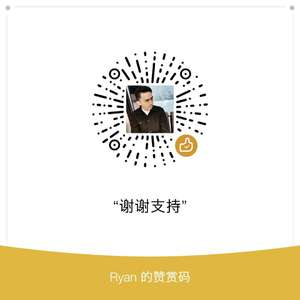
**粗体** _斜体_ [链接](http://example.com) `代码` - 列表 > 引用。你还可以使用@来通知其他用户。